Ранее мы уже обсуждали все о том, как сделать джейлбрейк iOS6 от Evasi0n, а также немного рассказали о джейлбрейке. Но это руководство было для пользователей Mac. Теперь мы обсудим джейлбрейк iPhone 6 для пользователей Windows с помощью известного программного обеспечения «Evasi0n». Evasi0n — лучшее программное обеспечение для джейлбрейка вашего устройства. Бесплатно и без лишних усилий использовать это ваш лучший вариант. Прочитайте ниже полное подробное пошаговое описание для пользователей Windows, чтобы сделать джейлбрейк своего iPhone 6:
ПРОСТО: джейлбрейк iOS 6 с Evasi0n (для пользователей Windows)

ПРОСТО: джейлбрейк iOS 6 с Evasi0n (для пользователей Windows)
Шаг 1:
Вам придется скачать программное обеспечение Evasi0n для вашей Windows. Убедитесь, что вы установили последнюю версию, которая подходит для вашей сортировки Windows, например. Windows 7/8, Windows Vista.
Шаг 2:
Извлеките данные этого программного обеспечения на ваш компьютер. Откройте папку инструмента. Там будет файл evasi0.exe, щелкните его правой кнопкой мыши и выберите «Запуск от имени администратора» из выпадающего меню. Иногда страница контроля доступа пользователей открывается автоматически. Если это приходит к вам, нажмите «да».

ПРОСТО: джейлбрейк iOS 6 с Evasi0n (для пользователей Windows)
Шаг 3:
Теперь переключитесь на iDevice и убедитесь, что ваше устройство не закодировано паролем. Временно отключите эту функцию в меню «Настройки»: «Общие»: «Пароль / Блокировка пароля»: «Выключите пароль».

ПРОСТО: джейлбрейк iOS 6 с Evasi0n (для пользователей Windows)
Шаг № 4:
Используйте кабель для передачи данных, чтобы подключить iPhone к компьютеру. Вы должны понимать, что Evasi0n сделает джейлбрейк любого гаджета, работающего на iOS 6 и более поздних версиях. Конечно, кроме Apple TV любое другое устройство будет взломано.
Шаг № 5:
К настоящему времени Evasi0n должно было дать вам сообщение, что оно идентифицировало ваше устройство. Как только вы получите это сообщение, кнопка «Jailbreak» станет доступна для нажатия. Чтобы начать этот процесс, нажмите на эту кнопку.

ПРОСТО: джейлбрейк iOS 6 с Evasi0n (для пользователей Windows)
Шаг № 6:
Несколько автоматических шагов будут выполнены, поскольку процедура продолжает идти дальше. Вы можете распознать «внедрение данных джейлбрейка, загрузку Cydia и перезагрузку устройства» как некоторые из них. Эта часть прогрессирования может занять больше всего времени. Вы можете заняться любой другой работой и позволить Evasi0n делать свое дело.
Шаг № 7:
Теперь на вашем устройстве Evasi0n попросит вас разблокировать ваш iPhone. Затем вам нужно будет перейти к экрану блокировки и «сдвинуть, чтобы разблокировать». После разблокировки iPhone вы увидите на своем домашнем экране новое приложение под названием «Jailbreak». Нажмите на это приложение только один раз и подождите! Ваш экран ненадолго погаснет, а затем снова перенаправит вас в ваш дом. Еще раз вам придется нажать на это приложение только один раз.

ПРОСТО: джейлбрейк iOS 6 с Evasi0n (для пользователей Windows)
Шаг № 8:
Теперь наступает еще один длительный этап, когда Evasi0n начнет передавать, вводить и разрешать передачу данных в каталог вашего телефона. Такие сообщения, как «корневая файловая система успешно перемонтирована» и «ввод данных jb», появятся на вашем iPhone. На этом этапе ваш iPad, iPod touch или iPhone будут перезагружаться более одного раза. Для первой перезагрузки потребуется гораздо больше времени по сравнению с остальными. Вам просто нужно быть терпеливым. Следите за тем, чтобы ничего не трогать на экране вашего iPhone или не нарушать процесс на вашем компьютере, случайно нажимая кнопки.

ПРОСТО: джейлбрейк iOS 6 с Evasi0n (для пользователей Windows)
Шаг № 9:
После всех перезагрузок Evasi0n сообщит вам, что процесс взлома завершен. «Готово» сообщение придет к вам. Теперь на экране вашего iPhone появится огромный логотип Evasi0n. Этот логотип должен появляться примерно один или два раза только затем еще раз в течение более длительного периода времени. Тогда, наконец, вы будете перенаправлены на домашнюю страницу или на экран блокировки. Там вы можете разблокировать свое устройство и получить максимальный и бесплатный доступ к приложению Cydia. Вы можете найти все виды неофициальных приложений, немного изучить, и вы найдете вещи, которые вы никогда не видели раньше!
Оцените статью!


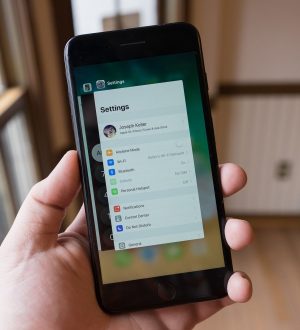
Отправляя сообщение, Вы разрешаете сбор и обработку персональных данных. Политика конфиденциальности.